
Spotify Kullanıcı Adı Değiştirme işlemi nasıl yapılır? Mobil ve Bilgisayara göre ayrı ayrı anlattığımız kullanıcı adı değiştirme işlemini hemen öğrenin.
Spotify müzik uygulaması dünyanın dört yanında kullanılıyor ve 2006 yılından beri faaliyet gösteriyor. Android, iOS ve bilgisayar uyumlu olarak kullanılabiliyor.
Ücretsiz bir şekilde müzik dinleme, albüm oluşturma, yeni müzik keşfetme imkanı sunan Spotify kullanıcılar arasında oldukça popüler ve sevilen bir uygulama. Haftalık keşfet seçeneği ile size özel sunulan müzikleri dinleyebilir ve tarzınıza uygun yeni parçalar keşfedebilirsiniz.
Haftalık Keşif seçeneğinin dışında yeni müzik radarları ve Daily Mix gibi özellikler de sizin kendi müzik zevkinize uygun yeni müzikler bulma imkanını sunuyor. Bu özellik Spotify’ın bu kadar popüler ve sevilen bir uygulama olmasında etkili. Daha kaliteli müzik dinleme deneyimi için Spotify Premium özelliği mevcut.
Spotify Premium ile reklamsız müzik dinleyebilir, sınırsız şekilde şarkı atlayabilirsiniz. Fakat uygulamada kullanıcıların şikayetçi olduğu bir konu var: Spotify kullanıcı adı değiştirme. Uygulamada kullanıcı adının nerede yazılı olduğu ve kullanıcı adı nasıl değiştirileceği en sık aratılan sorulardan birkaçıdır.
Telefonunuza Spotify uygulamasını indirdikten sonra tekrar tekrar giriş yapmaya gerek kalmadan direkt olarak açabilirsiniz. Yeniden kullanıcı adı ve şifre ile giriş yapılmayınca haliyle kullanıcı adı unutulabiliyor.
Kullanıcı adına ulaşmak için hesap ayarları bölümüne girmek gerekiyor. Hesap ayarları kısmına girdikten sonra sağ üst köşede adınızın yazdığı alandan kullanıcı adı ayarlarınıza erişebilirsiniz.
Kullanıcılar uygulama içinde kullanıcı adını değiştirmek istiyor. Son zamanlarda kullanan kişilerin de artmasıyla sosyal yönü de ağır bastığı için kullanıcılar gözüken ismi önemsiyor. Daha özgün veya sade bir isim tercih eden kullanıcılar var.
Spotify’ın son sürümünü kullanıyor olsanız dahi şu an için kullanıcı adı değiştirmek maalesef mümkün değil. Hiçbir zaman kullanıcı adı değiştirme imkanı sunulmadı. Kullanıcılar tarafından en çok şikayet edilen konu olmasına rağmen uygulama yetkilileri bu konu ile ilgili bir değişiklikte bulunmuyorlar.
Yetkililer sebebinin güvenlik önlemi olduğu yönünde açıklamada bulunuyor. Rastgele verilen kullanıcı adının hesap güvenliği için daha doğru olduğu yönünde açıklamada bulunuyorlar. Kullanıcı adı değiştirilemese de görünen adı değiştirerek herkesin o adla sizi görmesini sağlayabilirsiniz.
Bunu yapmak için Facebook ile giriş yapmayı deneyebilirsiniz. Hem masaüstü hem de mobil cihazda iki farklı yol mevcut. Facebook ile giriş yaparak görünen adı değiştirmek birkaç aşama ile mümkün.
Bu yolla Spotify’ı Facebook’a bağlayarak görünen kullanıcı adını değiştirmiş olursunuz.
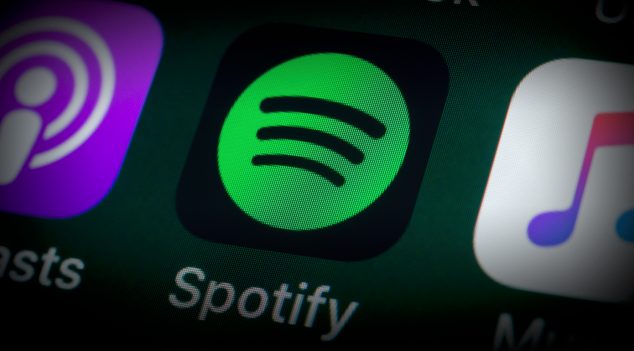
Kullanıcı adı ile görünen ad birbirinden farklı anlamlara geliyor. Diğer sosyal medya kanallarında kolayca değiştirilebilen ve kontrol edebildiğimiz bir özellik. Fakat Spotify’da durum farklı.
Spotify için aslında kullanıcı adının bir önemi yok. Karmaşıklığın asıl sebebi güvenlik. Profilimizi öne çıkaran görünen isim ve profil resmi. Bu ikisi üzerinde ise istenilen şekilde değişiklik yapılabilir.
Uygulamayı sadece mobil cihazdan değil bilgisayar üzerinden de kullanabilirsiniz. Bilgisayar üzerinden değişiklik yapmak daha kolaydır. Birkaç aşama ile değiştirilebilir.
Bu aşamaları takip ederek bilgisayar üzerinden kolayca görünen kullanıcı adını değiştirmiş olursunuz.

2014 yılından beri yüzlerce dijital projeye katkı sağlamış olan Codlio ekibi olarak, yaptığımız birçok çalışmada hep insan odaklı hareket ederiz. Kalbimizle hisseder, düşünür ve ellerimizle hayata geçiririz.
İletişime Geç!
YouTube kanalınıza özel URL nasıl oluşturulur? Daha profesyonel ve hatırlanabilir bir görünüm için adım adım rehber. ...

Sosyal medya taraması nasıl yapılır? Marka görünürlüğünüzü artırmak ve rakip analizi için etkili adımlar. Detaylı rehbe...

A/B testi nedir ve nasıl yapılır? İki farklı versiyon arasında karşılaştırmalı testlerle daha etkili sonuçlar elde edin...

Facebook dinamik ürün reklamlarıyla ilgili bilmeniz gerekenler. Ürün kampanyalarınızı optimize etmek için etkili ipuçla...
